 配置软件的安装及使用
配置软件的安装及使用
# 硬件连接
1.通电。
2.用网线将本产品和您的个人电脑/路由器/交换机相连(通过网络配置)。
3.将串口连接至电脑(通过串口配置)。
4.上述第2和第3任选一种适合您的连接方式。
# 参数配置
提示
您需要清楚您的应用中使用的是那种网络协议(TCP、UDP、HTTP、MQTT、Modbus),否则您将无法使用本产品也无需阅读后续内容。
注意
修改完参数后请依次点击 “提交设置”--->“重启生效”两个按钮。
本产品可通过局域网或串口进行参数配置
# 使用我司配置软件配置
1.下载配置软件安装包,点此处下载 (opens new window)
2.安装,双击已下载的安装包,在打开的界面中选择为所有用户安装。
3.双击已安装的配置工具快捷方式 ,打开界面如下图:
,打开界面如下图:
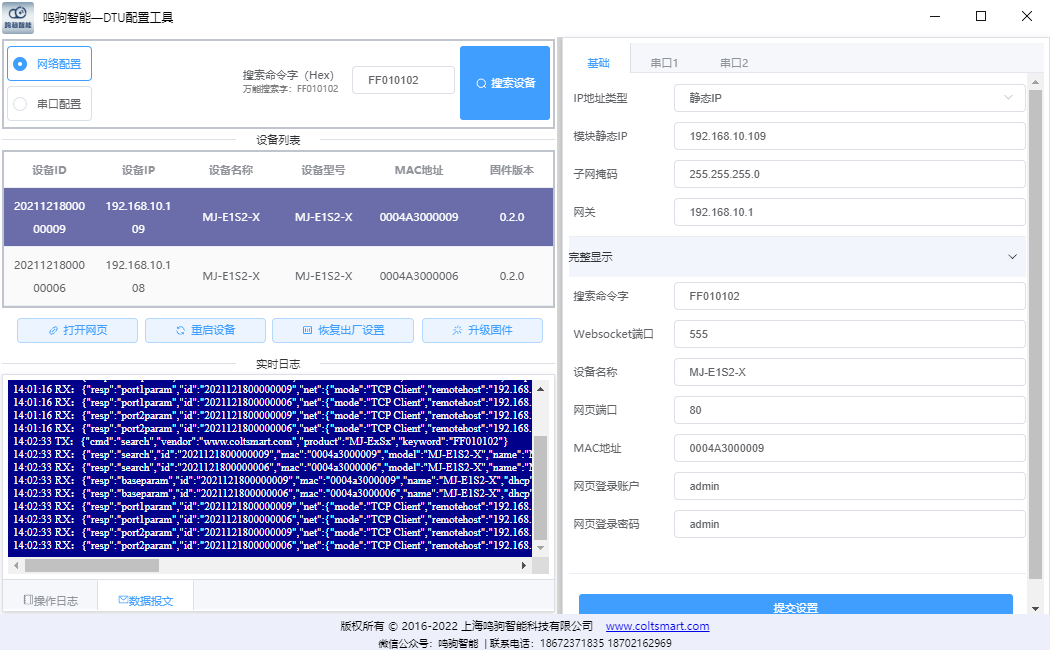
# 通过网络配置
通过网线将本产品连接至路由器或电脑(本产品支持交叉/直通两种网线自适应功能),配置软件左上角选择 ,点击搜索按钮。如果本产品工作在动态IP下(出厂默认为动态IP)且连接路由器,则开机并接通网线后大概需要等待5秒左右获取到IP后才可以搜索到本产品;如果本产品工作在动态IP下且和电脑直连,则开机并接通网线后需要等待40秒才可以搜索到;如果本产品工作在静态IP下则开机并接通网线后3秒内可搜索到设备。搜索到设备后,从列表中选中一个设备即可对其进行配置。
,点击搜索按钮。如果本产品工作在动态IP下(出厂默认为动态IP)且连接路由器,则开机并接通网线后大概需要等待5秒左右获取到IP后才可以搜索到本产品;如果本产品工作在动态IP下且和电脑直连,则开机并接通网线后需要等待40秒才可以搜索到;如果本产品工作在静态IP下则开机并接通网线后3秒内可搜索到设备。搜索到设备后,从列表中选中一个设备即可对其进行配置。
# 通过串口配置
本产品拥有两个UART口。您可以通过其中任意UART口进行参数配置。配置软件左上角选择 ,并选择正确的波特率、数据位、停止位、校验位(本产品两个UART口出厂的默认参数均为115200/8/N/1。如果您曾经对本产品的串口参数进行过设置但又不记得了,那么您有两种解决方案:1、拉低reload脚1秒钟以上后释放,模块将恢复到出厂设置;2、连接网线用配置工具通过网络搜索并查看当前串口参数。)
,并选择正确的波特率、数据位、停止位、校验位(本产品两个UART口出厂的默认参数均为115200/8/N/1。如果您曾经对本产品的串口参数进行过设置但又不记得了,那么您有两种解决方案:1、拉低reload脚1秒钟以上后释放,模块将恢复到出厂设置;2、连接网线用配置工具通过网络搜索并查看当前串口参数。)
提示
至此您可以按照自己的需求对本产品进行配置。各种工作模式参数配置详细说明如下:
提示
如果您想将参数配置功能集成到您自己的客户端软件或者MCU软件中,则本页面后续内容将对您有所帮助,否则请忽略后续内容。
# 用户开发PC端配置软件
本产品的5002端口为UDP搜索配置专用,用户可向模块的5002端口发送广播包,并接收模块反馈的消息来进行搜索/配置操作。具体搜索/配置指令可以参考配置软件的配置交互报文界面获得。(配置软件的左上角切换至网络配置)
# 用户开发MCU配置软件
用户将MCU的串口参数(数据位、停止位、校验位、波特率)和模块的串口参数设置一致即可通过串口对本产品进行配置。具体搜索/配置指令可以参考配置软件的配置交互报文界面获得。(配置软件的左上角切换至串口配置)
